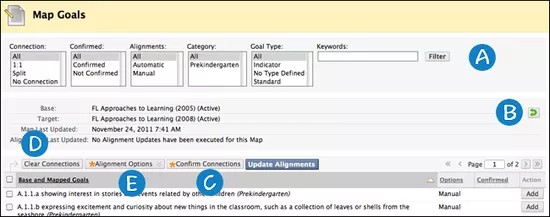管理者は、コンテンツの配置をある目標から別の目標にコピーして、目標をマップできます。目標は、システムにある任意の2つの目標間でマップできます。これには2つの異なるソースの目標セットも含まれます。
同じ2つの目標セットの間に複数のマップを作成することはできませんが、単一の目標セットを他の複数の目標セットにマップすることができます。1つの目標セットに関連付けられているマップの数が、目標セットマップの列に表示されます。この数字は、既存のマップ、またはマップのリストを開くリンクです。
マップは、システムにインポートされた目標パッケージに含まれる場合もあります。これらのマップは管理と編集が可能で、ある目標セットから別の目標セットに配置をコピーするときに使用できます。
新しいマップの作成
- [目標]ツールで、目標セットのメニューを開きます。
- [コンテンツの関連付けの更新]を選択します。
- [コンテンツの関連付けの更新]ウィンドウで、[マップの作成]を選択します。
- [マップの作成]ウィンドウのドロップダウンリストから、[タイプの設定]を選択します。
- [送信]を選択します。[目標のマップ]ページが表示されます。
管理者は、基本目標セットをターゲット目標セットと比較することで、2つの目標セットを相互にマップできます。マッピングを定義して確定した後、既存のコンテンツ配置を基本目標からマップ先のターゲット目標にコピーできます。
- 目標を検索します。
- 戻すアイコンを選択すると、どちらの目標セットを基本にして、どちらをターゲットにするのかを切り替えることができます。
- 接続の確認 。基本目標セットからターゲットへの接続は、個別に確定することも、複数の目標を選択して確定することもできます。接続の確定は、管理者によって接続がレビューされたというフラグを立てる手段になります。システムが基本目標への既存配置を適切なターゲット目標にコピーするためには、接続を確定する必要があります。
- 接続の解除。基本目標セットからターゲットへの接続は、個別に解除することも、複数の目標を選択して解除することもできます。接続を解除すると、接続配置ステータス、接続配置オプション、関連する接続へのメモを含めて、定義した情報がすべて削除されます。
- 配置オプション。配置オプションは、個別に設定することも、複数の目標を選択して設定することもできます。[自動配置を許可]を選択すると、システムが配置を自動的にコピーできるようになります。システムが基本目標への既存配置を適切なターゲット目標にコピーできるようにするには、このオプションを選択する必要があります。[手動での関連付けが必要]をクリックすると、教員はターゲット目標への関連付けを手動で作成する必要があります。
マップ内の接続の作成と表示
マップされたゴールには次の情報が表示されます。
- 基本目標セットの名前
- ターゲット目標セットの名前
- マップが最後に変更された日付
- マップに従って関連付けが最後に変更された日付
- 基本目標セット内のすべての目標
- 基本目標セット内の目標にすでにマップされているターゲット目標
基本目標セット内の特定の目標を検索して表示するには、フィルタリングオプションを使用します。
基本目標セット内の目標向けに存在している現在の接続が、目標のリストで示されます。
特定の基本目標をターゲットセット内の目標にマップするには、[追加]を選択します (ターゲット目標がマップされていない場合)。この目標に目標がすでにマップされている場合は、[編集]を選択します。
- ターゲット目標のセットを表示し、基本目標に接続している目標を検索するには、[目標の検索]を選択します。
- 1つ以上の目標を選択してから、[送信]を選択します。目標がマップに表示されます。
- 接続の配置方法を選択します。
- 自動配置を許可: システムが配置を自動的にコピーできるようになります。システムが基本目標への既存配置を適切なターゲット目標にコピーできるようにするには、このオプションを選択する必要があります。
- 手動配置が必要: 教員はターゲット目標への配置を手動で作成する必要があります。
- 基本目標からターゲット目標への配置の接続を確定するには、[関連付けの確認]を選択します。システムが基本目標への既存配置を適切なターゲット目標にコピーできるようにするには、このオプションを選択する必要があります。
- オプションで、[メモの追加]を選択して、接続に関する追加情報を入力できます。
- [完了]を選択して接続情報を保存します。
設定の完了した接続情報がマップに表示されます。接続の内容を変更するには、[編集]を選択します。
ターゲット配置の適用
マップを作成し、基本目標セットとターゲットとの間で接続を確立した後、基本目標への既存の配置を適切なターゲット目標にコピーできます。
- 配置のコピー元となる基本目標を選択します。
- [ターゲット配置の適用]を選択します。ターゲット目標に配置をコピーした結果が表示されます。
目標の検索
目標セットには、非常に多くの個別の目標が格納されていることがあります。フィルタリングパネルの検索オプションを使用すると、特定のゴールを検索できます。フィルタリングオプションを選択し、[検索]を選択します。
接続
- すべて : 基本目標セット内の目標がすべて表示されます。
- 1:1: 基本目標セット内の目標のうち、単一のターゲット目標に接続されている目標がすべて表示されます。
- 分割: 基本目標セット内の目標のうち、複数のターゲット目標に接続されている目標がすべて表示されます。
- 接続されていない:基本目標セット内の目標のうち、どのターゲット目標にも接続されていない目標がすべて表示されます。
確認済み
- すべて : 基本目標セット内の目標がすべて表示されます。
- 確認済み: 基本目標セット内の目標のうち、確認済み接続を持つ目標がすべて表示されます。
- 未確認:基本目標セット内の目標のうち、確認済みの接続を持たない目標がすべて表示されます。
配置
- すべて : 基本目標セット内の目標がすべて表示されます。
- 自動 : 基本目標セット内の目標のうち、自動配置を許可するように設定された接続を持つ目標がすべて表示されます。
- マニュアル: 基本目標セット内の目標のうち、手動配置を要求するように設定された接続を持つ目標がすべて表示されます。
カテゴリ
- すべて : 基本目標セット内の全カテゴリの目標がすべて表示されます。
- カテゴリ : 基本目標セット内の目標のうち、選択されたカテゴリに含まれる目標のみが表示されます。
目標タイプ
- すべて : 基本目標セット内のすべてのタイプの目標が表示されます。
- 目標カテゴリ: 選択したタイプに分類される目標のみが表示されます。
[キーワード]テキストボックスにキーワードを入力すると、目標のリストがフィルタリングされて、基本目標セット内の目標のうち、キーワードが目標IDまたは説明に含まれる目標のみが表示されます。